Полное руководство по устранению проблемы с захватом изображений на вашем Mac
Поскольку я обновляюсь до MOJAVE, мой Image Capture не работает. Он открывает окно, показывает мою цифровую камеру, но не отображает изображение на SD-карте. Я хочу переместить фотографии с iPhone 12 Pro на Mac. Как это исправить?
- От сообщества AppleImage Capture - это мощный инструмент для простой передачи видео, фотографий и любых файлов с вашего iPhone / iPad на Mac. Если Image Capture не работает из-за отсутствия распознанных изображений, возможно, все ваши фотографии заранее загружены в iCloud. Более того, проблема неработающего Image Capture всегда возникает с ошибками 28, 9912, 9956 и т. Д. В этой статье будут представлены 5 простых и эффективных методов решения проблемы Image Capture, не работающей со всех сторон.
4 эффективных решения для исправления неработающего захвата изображения- Решение 1. Проверьте соединение между вашим iPhone и Mac
- Решение 2. Обновите macOS или перезагрузите Mac
- Решение 3. Отключите библиотеку фотографий iCloud
- Решение 4. Включите импортную компетенцию захвата изображений
4 эффективных решения для исправления неработающего захвата изображения
Проблема с неработающим захватом изображений может быть вызвана не только настройками вашего Mac или программного обеспечения, но и настройками вашего устройства iPhone / iPad. К счастью, иногда появляется сообщение об ошибке, которое поможет вам узнать о проблемах и легко исправить неработающую проблему Image Capture. Вот 4 распространенных решения для вас:
Решение 1. Проверьте соединение между вашим iPhone и Mac
Image Capture не распознает ваш iPhone? Проверка соединения между вашими устройствами и вашим Mac — это первое, что вам нужно сделать. Нестабильное соединение — это самая упускаемая из виду проблема, которая может привести к тому, что Image Capture не будет работать. Это потому, что не будет никакого сообщения об ошибке, которое могло бы вам помочь. Но эту проблему также очень легко обнаружить и устранить. Если на вашем iPhone нет сообщения «USB-подключение», вы можете попробовать переподключить USB-кабель или сменить его на другой.

Решение 2. Обновите macOS или перезагрузите Mac
Если Image Capture не работает на вашем Mac с ошибкой 21355, возможно, Image Capture несовместима с вашей версией iOS. Сначала вы должны проверить информацию об обновлении этого программного обеспечения, выполнив следующие шаги:
Шаг 1.Щелкните меню «Apple» на рабочем столе, а затем выберите «Системные настройки». После этого нажмите кнопку «Обновление ПО» и проверьте, есть ли у «Image Capture» новая версия или нет.
Шаг 2.Нажмите кнопку «Обновить сейчас», если она есть. Затем вы можете запустить Image Capture и снова передать файлы. Если обновление недоступно, попробуйте перезагрузить Mac или использовать другие альтернативы, чтобы исправить неработающую функцию Image Capture.

Решение 3. Отключите библиотеку фотографий iCloud
Вы также можете столкнуться с ситуацией, когда соединение хорошее, но Image Capture по-прежнему не работает без распознавания фотографий на вашем iPhone. Вы можете получить ошибку 28 захвата изображения. Это потому, что вы синхронизировали свой iPhone с iCloud, и все фотографии загружены в iCloud. Вот шаги, чтобы исправить неработающий Image Capture:
Шаги: Нажмите на приложение «Настройки» на вашем iPhone и выберите опцию «Фото и камера». После этого отключите кнопку «Библиотека фотографий iCloud», чтобы сохранить все фотографии на вашем iPhone, а не в iCloud.
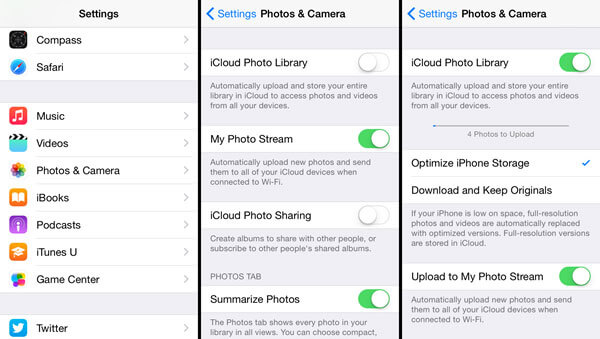
Решение 4. Включите импортную компетенцию захвата изображений
Настройка импорта Image Capture, которая может помешать iPhone импортировать файлы, также является причиной, по которой Image Capture не работает. Продолжайте читать следующие решения:
Шаг 1.Откройте папку «Приложение» на вашем Mac и нажмите кнопку «Finder». Затем перейдите в папку «/Library/Preferences».
Шаг 2.Затем прокрутите вниз, чтобы найти файл с именем "Image Capture" и переместите его на рабочий стол. Вы также можете выполнить поиск в строке поиска в правом верхнем углу. Наконец, вам нужно перезагрузить Mac и снова запустить Image Capture, чтобы исправить неработающий Image Capture.
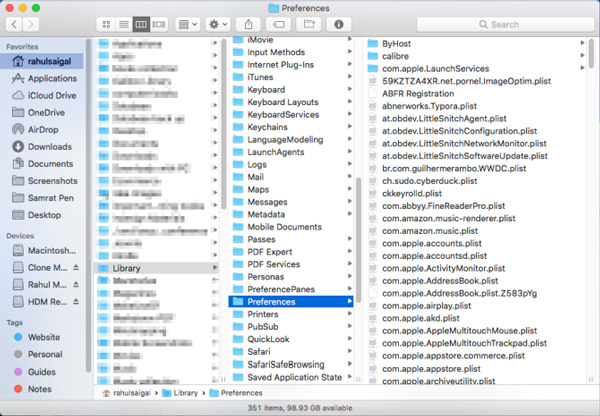
Как перенести большие видео на Mac, если захват изображения не работает
Не удалось исправить неработающий Image Capture после попытки всех упомянутых решений? Самый простой способ - использовать другое программное обеспечение для передачи данных, которое вам поможет. Но большие видеоролики будут стоить вам много времени. Таким образом, вы также можете использовать AnyRec Screen Recorder чтобы записывать видео на свой iPhone и сохранять их на Mac.

Запишите зеркальный экран вашего iPhone / iPad (скоро).
Возможность настройки формата видео, качества и частоты кадров.
Обрежьте лишние части начала и конца.
Аппаратное ускорение для плавной записи любого экрана.
Безопасная загрузка
Безопасная загрузка
Это полезный метод, который поможет вам перенести большие видео на Mac, когда Image Capture не работает. Вы также можете использовать этот рекордер экрана, чтобы исправить Запись экрана QuickTime не работает с помощью простых шагов.
Часто задаваемые вопросы об устранении проблемы с захватом изображения
-
1. Как использовать Image Capture для передачи фотографий?
Запустите Image Capture на своем Mac и подключите устройства iOS к компьютеру. Вы можете выбрать все нужные файлы, которые хотите передать, а затем нажать кнопку «Импортировать все», чтобы начать.
-
2. Что означает ошибка 9937, когда программа Image Capture не работает?
Когда Image Capture не работает с ошибкой 9937, это означает, что ваши фотографии несовместимы с вашим Mac. Вам нужно зайти в приложение «Настройки» на вашем iPhone. Затем выберите параметр «Камера» и измените параметр «Форматы».
-
3. Почему в Image Capture нет фотографий?
Возможно, ваши файлы не сохранены на вашем iPhone. Вы можете исправить то, что Image Capture не работает без фотографий, отключив библиотеку Photo iCloud.
Заключение
Изучив упомянутые 5 эффективных методов решения проблемы, связанной с захватом изображений, вы можете легко переносить файлы со своих устройств iOS на Mac. Если у вас все еще есть проблемы, свяжитесь с нами и получите решения.
